전문가 수정으로 Microsoft Word 실행
- 문서를 저장할 때 단어 정지는 사용자가 직면하는 일반적인 문제이며 문서가 손상되었을 때 자주 발생합니다.
- 문제에 직면했을 때 기본 접근 방식은 문서를 복구하거나 해당 경로를 변경하는 것입니다.
- 최후의 수단으로 사용자는 항상 다음을 수행할 수 있습니다. 온라인 수리 마이크로소프트 오피스에서.
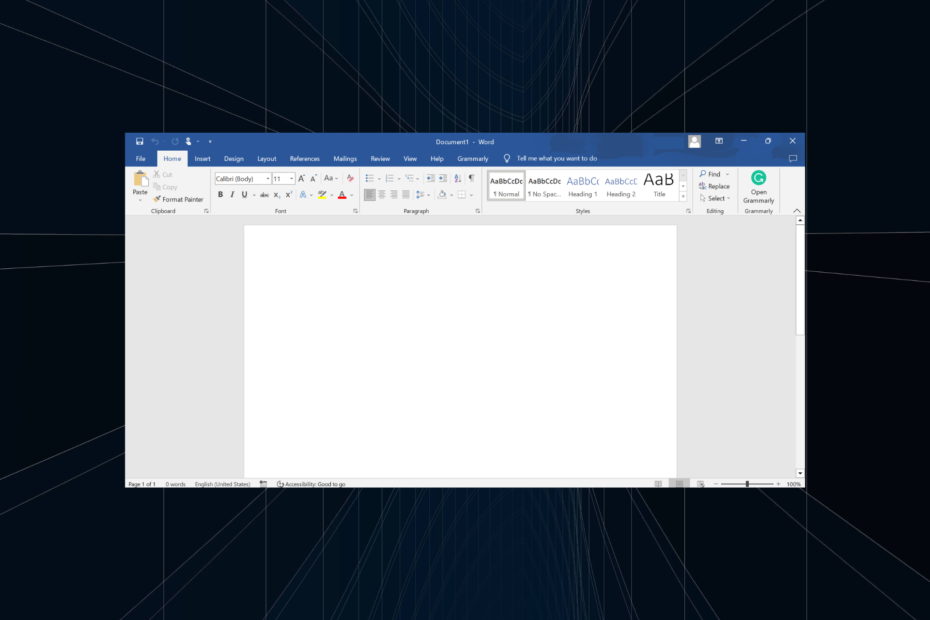
손상된 Word 문서를 잃지 마십시오. 이 도구는 심각하게 손상되었거나 손상된 .doc 또는 .docx를 복구하고 검색합니다. 완료되면 전체 보고서를 제공합니다. 당신은 그것을 사용합니다:
- 모든 손상된 .doc 및 .docx 수정 Word 2007까지의 파일
- Word 문서에 포함된 글꼴, 텍스트, 머리글, 바닥글 및 기타 모든 것을 복구합니다.
- 복구된 파일에서 원본 콘텐츠를 초기 형태로 되돌려 받으세요.
Word 파일 복구 도구
마이크로소프트 워드는 인기 있는 워드 프로세서 그리고 Office 제품군의 일부입니다. 가정 및 사무실 설정 모두에서 사용되며 종종 사용자의 첫 번째 선택입니다. 그러나 많은 사람들이 문서를 저장할 때 Word가 멈추는 것을 발견했습니다.
어떤 사람들에게는 Microsoft Word가 열리지 않음, 문서를 저장하려고 할 때 Word가 충돌하거나 멈추는 이 특정 문제는 다르며 특정 접근 방식이 필요합니다. 알아 보자!
내 Word 문서가 멈춘 이유는 무엇입니까?
Word 문서를 저장하려고 할 때 계속 멈추는 몇 가지 이유는 다음과 같습니다.
- 문서가 손상되었습니다: 종종 자신도 모르게 작업을 수행하고 있습니다. 손상된 문서, 결과적으로 Microsoft Word에서 변경 사항을 저장할 수 없습니다.
- 문서를 저장하는 드라이브 문제: 경우에 따라 문서를 저장하는 드라이브에 읽기 및 쓰기 작업에 영향을 미치는 문제가 있을 수 있습니다. 따라서 문서를 저장할 때 Word가 정지됩니다.
- 느린 인터넷 속도: 클라우드에 저장된 파일로 작업을 하고 있다면, 느린 인터넷 속도 저장 시간에 영향을 미치며 경우에 따라 Word가 충돌할 수 있습니다.
- 마이크로소프트 오피스의 문제: Microsoft Office의 핵심 기능에 영향을 미치는 내부 문제가 발생할 가능성도 있습니다.
문서를 저장할 때 Word가 멈추는 경우 어떻게 해야 합니까?
약간 복잡한 솔루션으로 이동하기 전에 다음 빠른 트릭을 시도하십시오.
- 컴퓨터를 다시 시작하고 문서를 저장할 때 Word가 충돌하는지 확인합니다.
- 파일을 다른 폴더나 바탕 화면으로 이동하고 저장해 보십시오.
- 클라우드에 저장된 파일로 작업하는 동안 빠른 인터넷 연결, 확인하십시오.
- 파일이 OneDrive 또는 다른 클라우드 서비스에 저장되어 있는 경우 컴퓨터에 다운로드하여 작업합니다.
아무 것도 작동하지 않으면 다음에 나열된 수정 사항으로 이동하십시오.
1. 문서 복구
- 시작하다 마이크로 소프트 워드, 클릭 열려 있는 왼쪽으로 이동한 다음 검색.
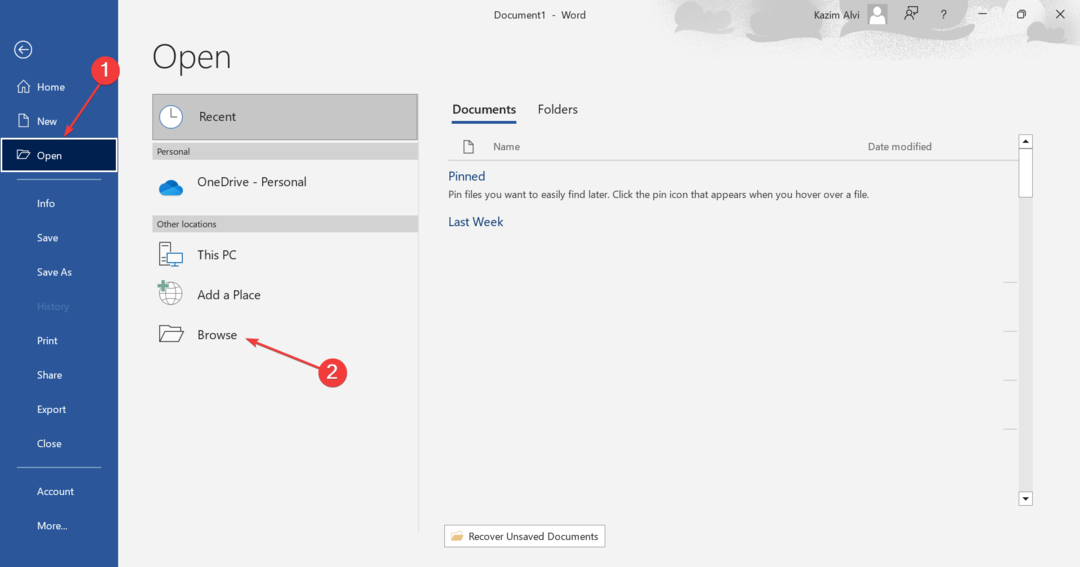
- 원하는 폴더로 이동하고 영향을 받는 파일을 선택한 다음 옆에 있는 화살표를 클릭합니다. 열려 있는, 그리고 클릭 열기 및 수리.
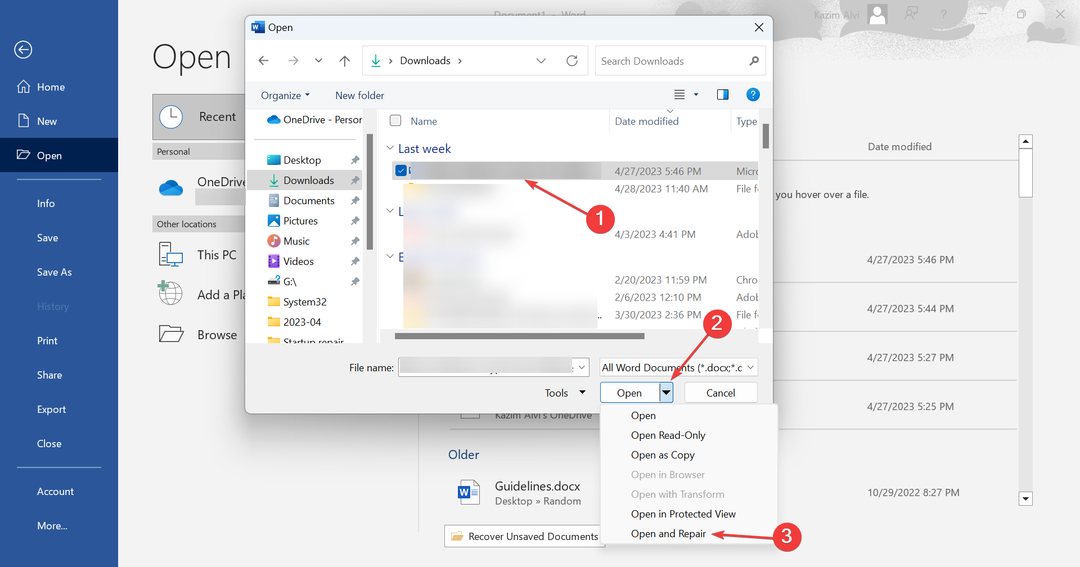
- 문서가 Word에서 열리면 이제 저장할 수 있는지 확인합니다.
2. 안전 모드에서 Word 시작
- 누르다 윈도우 + 아르 자형 열기 위해 달리다, 유형 윈워드 /안전 텍스트 필드에서 입력하다.
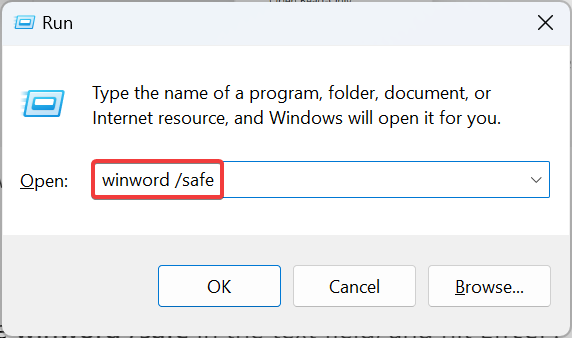
- Word가 열리면 문서를 로드하고 문제가 해결되었는지 확인합니다.
문서를 저장할 때 Word가 멈추는 경우 안전 모드에서도 중요한 문제일 수 있으며 수리를 통해 문제를 해결할 수 있습니다. 그러나 문제가 사라지면 비난에 대한 추가 기능일 가능성이 높습니다.
3. 추가 기능 비활성화
- 열려 있는 마이크로 소프트 워드을 클릭하고 옵션 왼쪽 하단 근처.
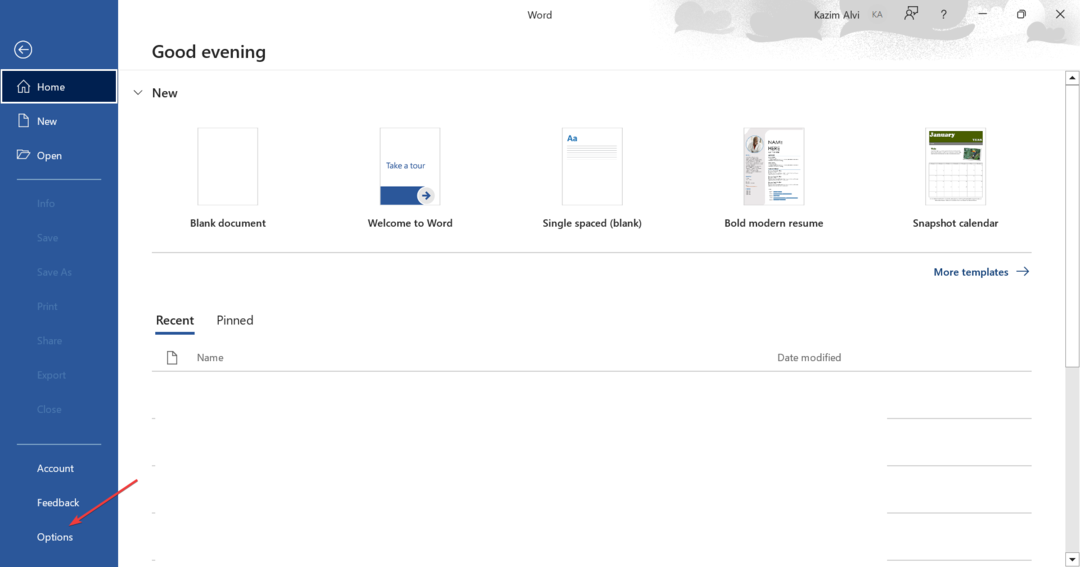
- 로 이동 애드인 탐색 창에서 탭을 클릭하고 가다 ~와 함께 COM 추가 기능 선택된.
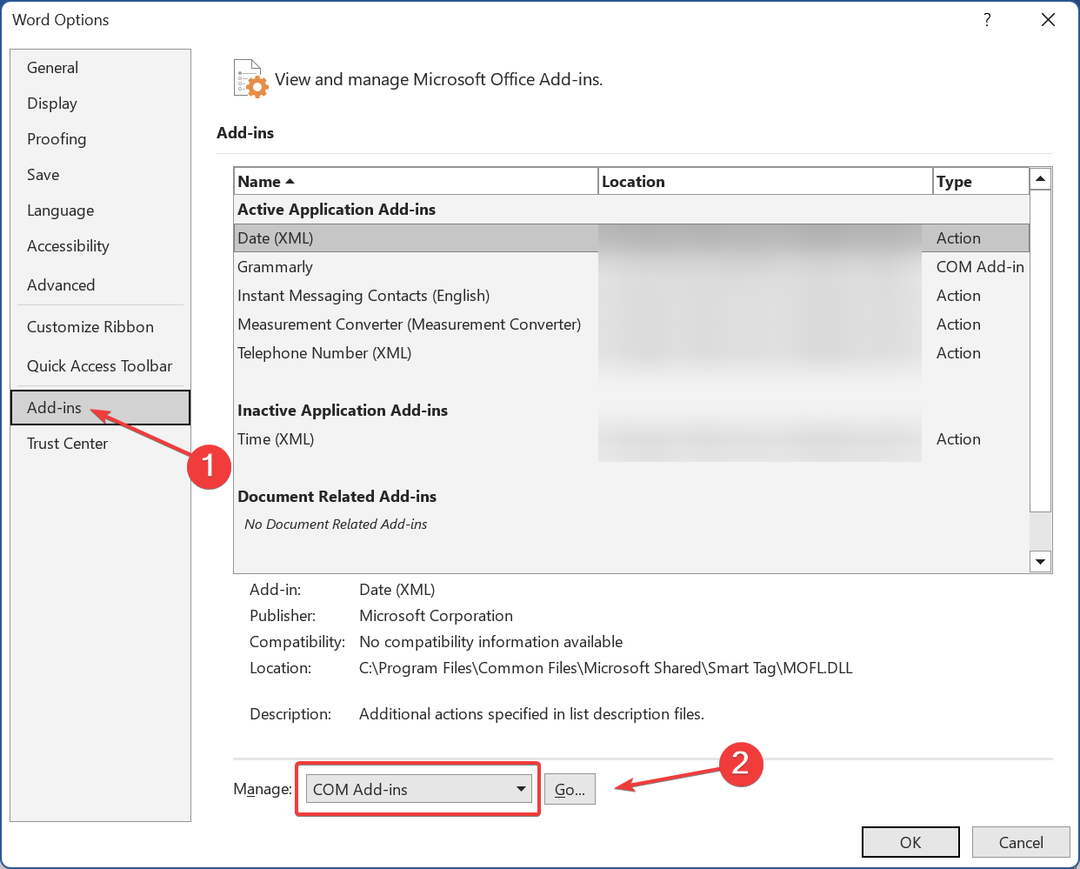
- 설치된 추가 기능을 선택하고 다음을 클릭하십시오. 제거하다.
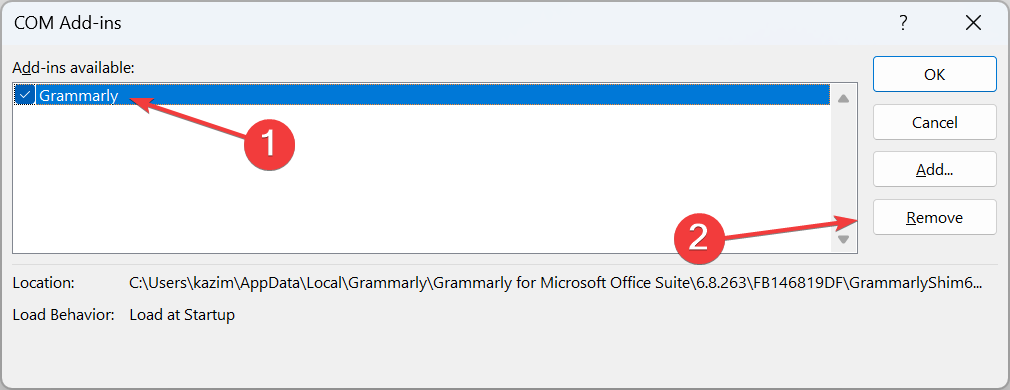
- 완료되면 다시 실행 마이크로 소프트 워드.
많은 사용자가 워드 프로세서의 기능에 영향을 줄 수 있는 추가 기능을 설치하고 문서를 저장할 때 멈추는 경우가 많습니다. 또한 한 번에 모든 추가 기능을 제거하는 대신 개별적으로 삭제하여 충돌하는 항목을 식별한 다음 다른 기능을 다시 설치하십시오.
4. 보류 중인 업데이트 설치
- ~ 안에 마이크로 소프트 워드, 클릭 계정 왼쪽 하단 근처에 있습니다.
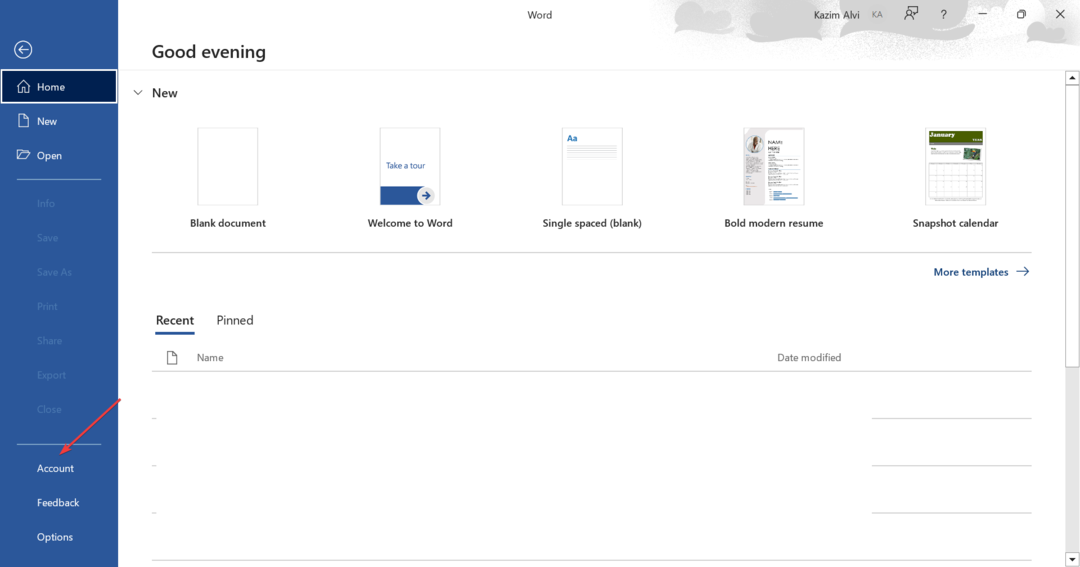
- 지금, 클릭 업데이트 옵션 그리고 선택 지금 업데이트 메뉴에서.
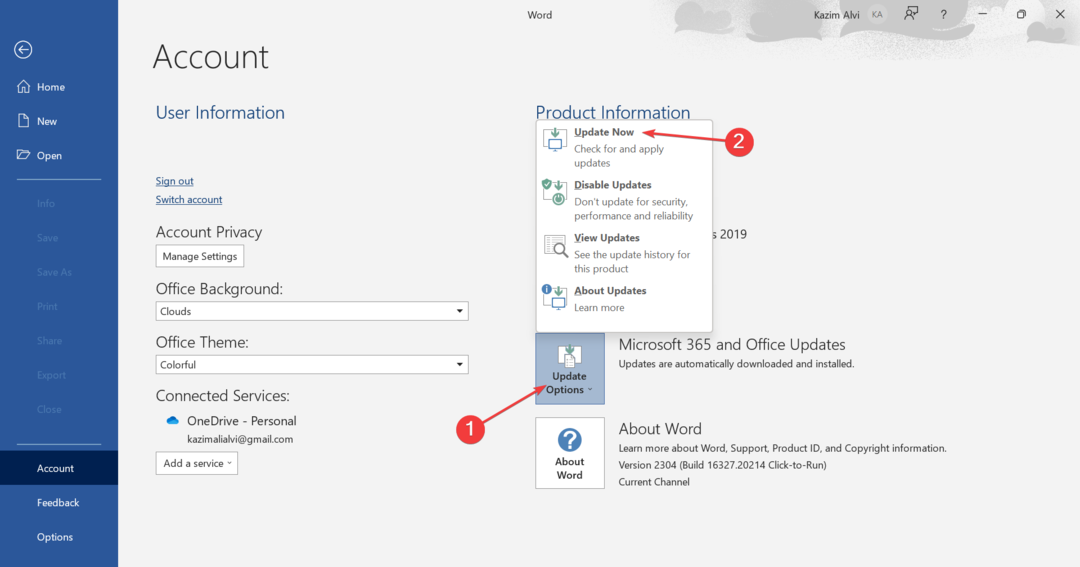
- 사용 가능한 업데이트가 설치될 때까지 기다립니다.
Microsoft는 문서를 저장할 때 멈추는 Microsoft Word의 버그를 인정했으며 업데이트를 통해 이에 대한 패치가 릴리스되었습니다. 따라서 최신 버전의 Word를 실행하고 있는지 확인하십시오.
- 이 이미지는 현재 Word에 표시할 수 없습니다. [Fix]
- 0x88ffc009 Microsoft Word 오류: 해결 방법
- ChatGPT를 Word와 통합하는 방법 [가장 빠른 방법]
- Windows 11용 Word: 무료로 다운로드하는 방법
- 유휴 상태일 때 PC 정지: 원인 및 방지 방법
5. OneDrive 동기화 비활성화
- 를 클릭하십시오 원드라이브 시스템 트레이의 아이콘을 선택한 다음 설정 아이콘을 선택하고 동기화 일시중지.
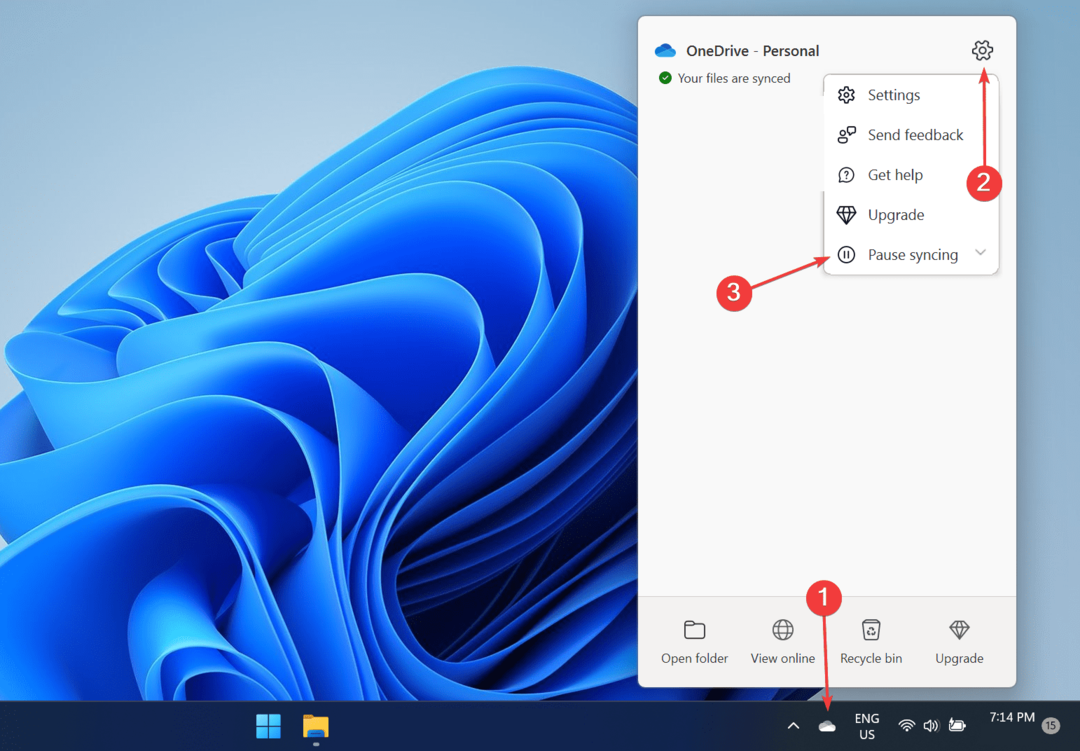
- 자, 선택 24 시간 사용 가능한 옵션에서.
24시간 동안 OneDrive 동기화를 비활성화한 후 문서를 저장할 때 Word가 멈추지 않으면 문제를 발견한 것이므로 OneDrive를 영구적으로 비활성화하는 것이 쉬운 해결책입니다.
6. 마이크로소프트 오피스 수리
- 누르다 윈도우 + 아르 자형 열기 위해 달리다, 유형 appwiz.cpl 텍스트 필드에서 좋아요.
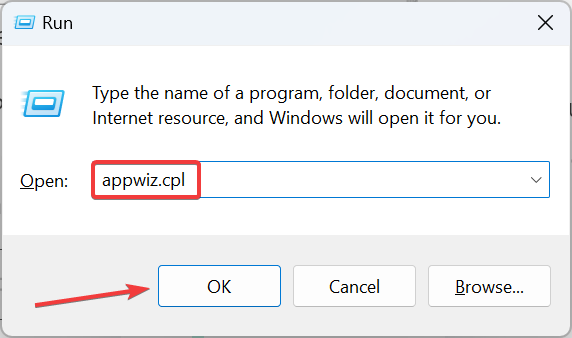
- 선택하다 마이크로소프트 365(또는 오피스 365) 설치된 프로그램 목록에서 다음을 클릭하십시오. 변화.
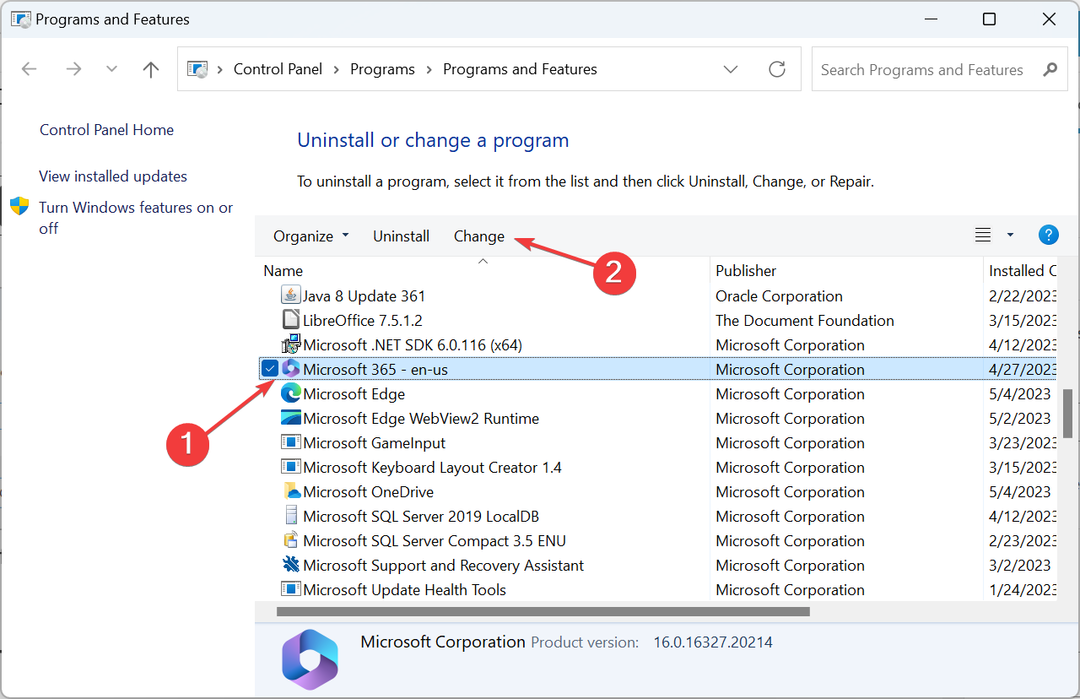
- 선택하다 온라인 수리을 클릭한 다음 수리하다.
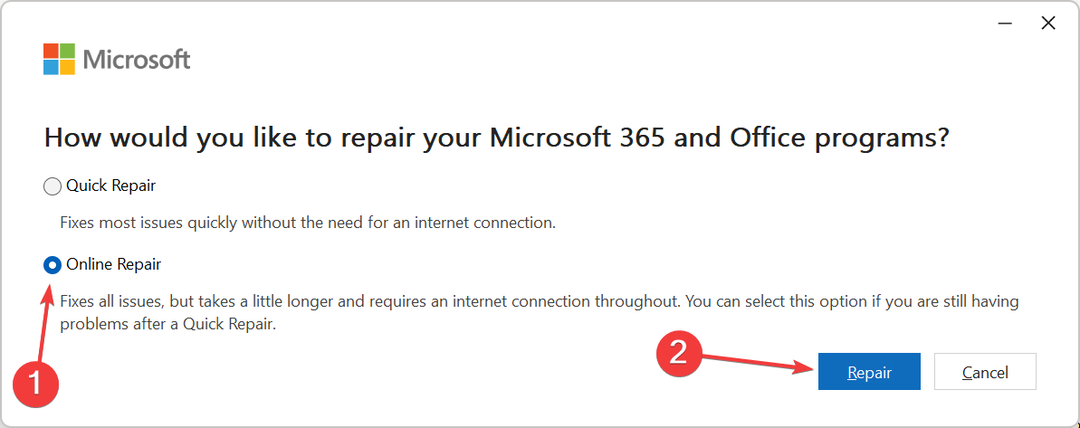
- 다시 클릭 수리하다 확인 프롬프트에서 프로세스가 완료될 때까지 기다립니다.
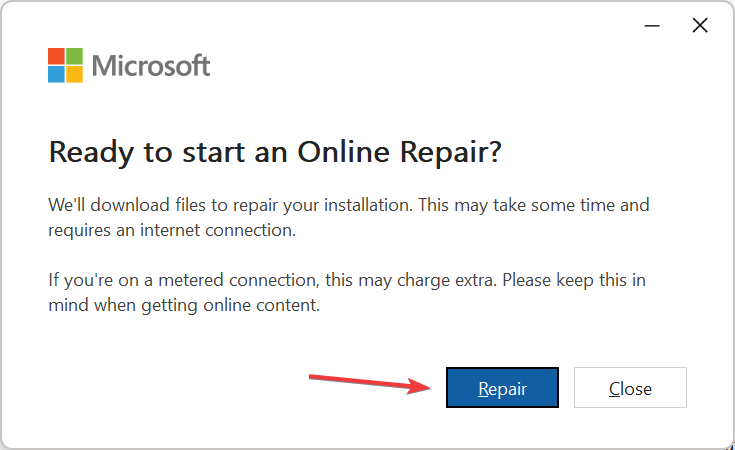
종종 Microsoft Office의 문제이며 제품군의 모든 응용 프로그램에 영향을 미칩니다. 온라인 수리 정지된 Word 문서를 저장하는 방법이 궁금하다면 문제를 해결하고 실행해야 합니다.
입력할 때 Microsoft Word가 정지된 경우에도 Office 복구가 작동한다는 점을 기억하십시오.
7. 다른 버전의 Office로 전환
아무 것도 작동하지 않는 경우 문서를 저장할 때 Word 정지의 원인은 호환성 때문일 수 있습니다. 따라서 64비트 Windows를 실행 중인 경우 64비트 버전의 Microsoft Office가 설치되어 있는지 확인하십시오.
또는 버전을 32비트에서 64비트로 또는 그 반대로 전환하면 문제가 즉시 해결됩니다. 당신이해야 할 일은 Office에 로그인 원하는 버전을 다운로드합니다.
그게 다야! 이러한 수정 사항 중 하나를 사용하여 문제를 제거했어야 합니다. 문제가 지속되면 마지막 옵션은 Microsoft 지원팀에 문의.
떠나기 전에 방법을 알아보십시오. ChatGPT를 Microsoft Word와 통합 당신의 경험을 좋게 바꾸십시오.
질문이 있거나 어떤 솔루션이 효과가 있었는지 공유하려면 아래에 의견을 남겨주세요.
여전히 문제가 있습니까? 이 도구로 문제를 해결하세요.
후원
위의 조언으로 문제가 해결되지 않으면 PC에서 더 심각한 Windows 문제가 발생할 수 있습니다. 추천합니다 이 PC 수리 도구 다운로드 (TrustPilot.com에서 우수 등급으로 평가됨) 쉽게 해결할 수 있습니다. 설치 후 다음을 클릭하기만 하면 됩니다. 스캔 시작 버튼을 누른 다음 모두 고쳐주세요.

![이 이미지는 현재 Word에 표시할 수 없습니다. [Fix]](/f/010d26972c96235d563c0523c927dfdf.png?width=300&height=460)
